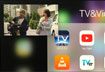【無料版】PC・iPhone画面を見たまま録画できるソフト
Webカメラ録画:Mac内蔵カメラまたは外付けカメラで録画する簡単方法
MacbookもiMacも、内蔵カメラがあり、ビデオチャットなどはとても便利である。もちろんMac miniなどの場合に、外付けカメラも利用できる。Mac内蔵カメラが画質などスペックを選択できないが、優れた互換性で不対応の問題がない。一方、外付けカメラが不対応な問題があるかもしれないが、Mac環境に対応するカメラなら画質など自由に選択でき、Webカメラ録画にMac PCの上に置くとは限らない。が、ビデオチャットではなく、単なる撮影する時に、Mac Webカメラ録画ソフトが必要である。
Webカメラ録画でMac PCに直接保存した動画は、撮影が完成したらすぐ編集したり共有したりできる。iPhone特にカメラなどで撮影することより便利で、Mac編集ソフトはずっと強力である。が、編集材料となる動画の画質はカメラではなくMac Webカメラアプリにも影響が受ける。外付けカメラとMac内蔵カメラ撮影するには、より専門で、より簡単なWebカメラ録画Macソフトを利用するほうが賢い。


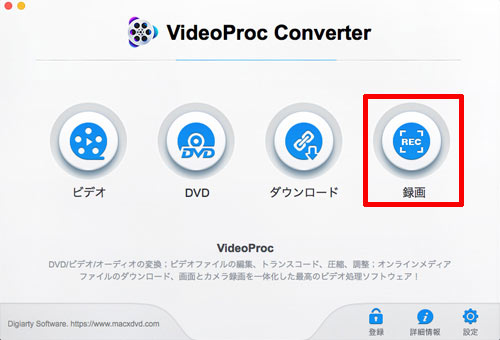
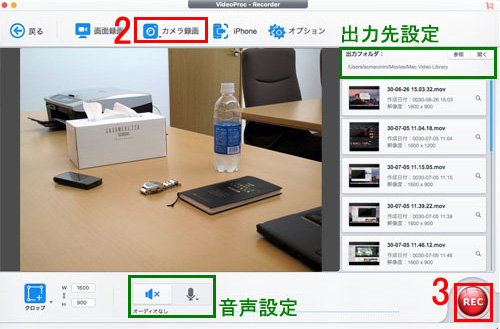
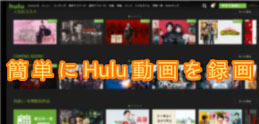 iPhone 8
iPhone 8
 iPhone写真
iPhone写真
 Twitter
Twitter Facebook
Facebook YouTube
YouTube Copyright © 2026 Digiarty Software, Inc. All rights reserved
Copyright © 2026 Digiarty Software, Inc. All rights reserved